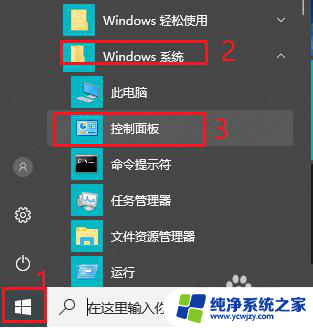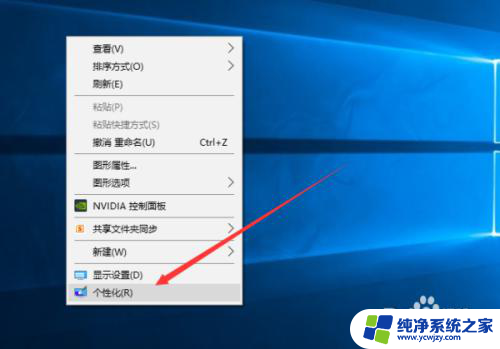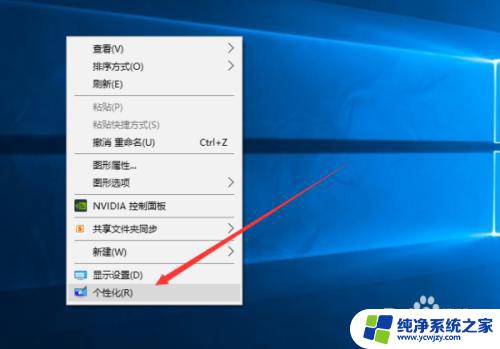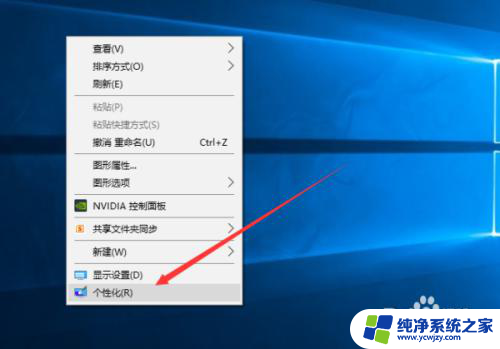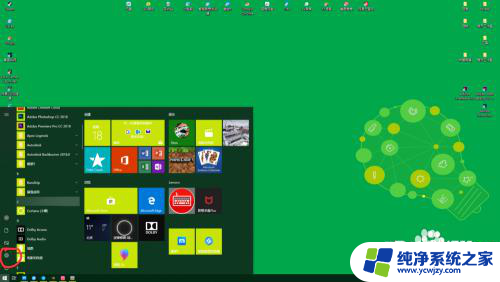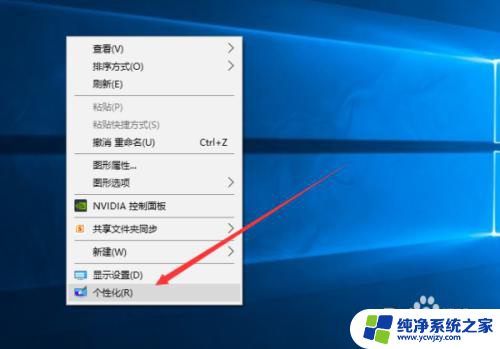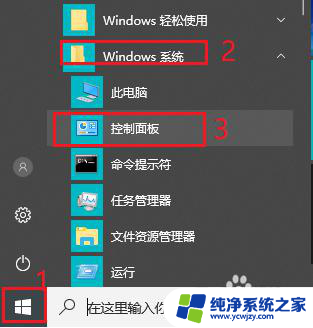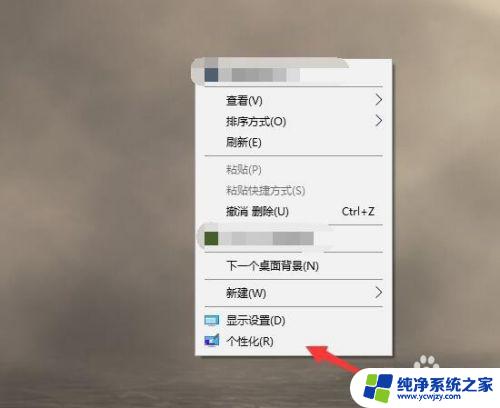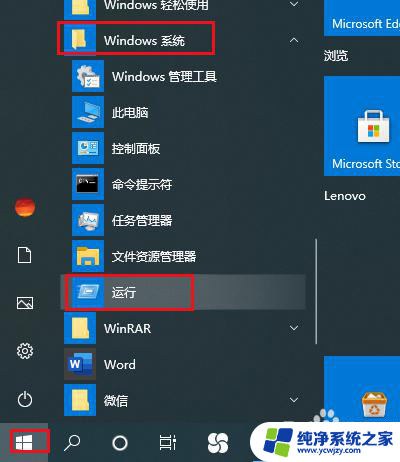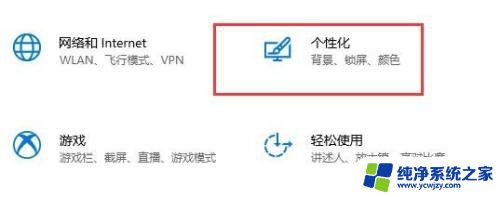win10怎样关闭锁屏
更新时间:2024-10-18 11:44:30作者:jiang
在日常使用电脑的过程中,锁屏是一种常见的操作方式,可以有效保护个人隐私和数据安全,有时候我们可能会觉得锁屏操作过于繁琐或者不方便,想要寻找一种更加简便的关闭锁屏的方法。在Win10系统中,关闭锁屏并不难,只需要按照特定的设置步骤进行操作即可。接下来我们就来分享一下Win10电脑锁屏设置关闭的方法,让您轻松摆脱烦恼。

1.点击电脑桌面左下角处的【开始】图标。
2.在【Windows 系统】文件夹中,点击【控制面板】。
3.进入到控制面板页面后,点击右上角处的【类别】。
4.点击【小图标】。
5.找到【电源选项】,点击它。
6.点击【更改计算机睡眠时间】。
7.分别将【关闭显示器和使计算机进入睡眠状态】设置为【从不】,并点击【保存修改】按钮。即可。
以上就是win10怎样关闭锁屏的全部内容,有遇到相同问题的用户可参考本文中介绍的步骤来进行修复,希望能够对大家有所帮助。